Die 6 besten Mac-Apps, die das Multitasking verbessern
Um Ihre Arbeit auf Ihrem Mac effizient zu erledigen, arbeiten Sie wahrscheinlich mit zahlreichen Apps zusammen. Apple bietet jedoch immer noch eine begrenzte Anzahl von Multitasking-Funktionen auf macOS. Die Splitscreen-Funktion beispielsweise ist auf zwei Fenster beschränkt und kommt bei kleineren Bildschirmen zu kurz.
Glücklicherweise müssen Sie sich nicht mit diesen engen Funktionen zufrieden geben, da es stattdessen eine Reihe von Mac-Split-Screen-Apps und Produktivitäts-Apps von Drittanbietern gibt. Hier sind die besten Multitasking-Mac-Apps, die Sie verwenden können.
1. Magnet
Magnet bringt die beste Windows-Multitasking-Funktion auf macOS. Wenn diese Option aktiviert ist, können Sie App-Fenster einfach an die Ränder Ihres Bildschirms ziehen, um sie in einer geteilten Bildschirmansicht einzurasten.
Im Gegensatz zur integrierten macOS-App mit geteiltem Bildschirm müssen Sie keine Tasten gedrückt halten oder einen neuen Arbeitsbereich erstellen.
Wenn Sie versuchen, den geteilten Bildschirm auf einem Mac zu verdreifachen, können Sie dies mit Magnet tun. Magnet ermöglicht es seinen Benutzern, Fenster schnell so zu organisieren, dass sie gleichmäßig zwei oder sogar vier Fenster nebeneinander platzieren.
Außerdem müssen Sie sie nicht manuell verschieben. Mit dem Magnet-Fenstermanager können Sie diese Aktionen über anpassbare Tastenkombinationen ausführen. Alternativ können Sie das Menüleisten-Widget verwenden.
Was Mac-Apps mit geteiltem Bildschirm angeht, ist Magnet eine der besten. Es unterstützt bis zu sechs externe Displays und ermöglicht es Ihnen sogar, Fenster mit dedizierten Tastaturkombinationen zwischen ihnen zu verschieben.
Magnet ist kein kostenloses Werkzeug; es kostet 7,99 $. Aber wenn Sie sich oft über die nativen Multitasking-Methoden von macOS ärgern, lohnt sich der geringe Preis.
Herunterladen: Magnet (7,99 $)
2. Mission Control Plus
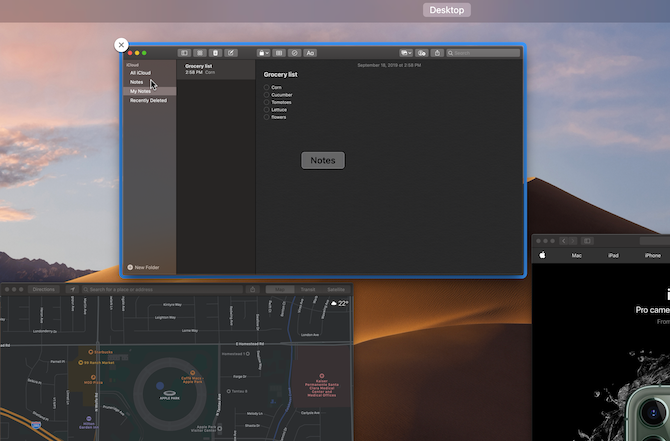
Dieses Mac-Dienstprogramm macht genau das, was sein Name verspricht. Es verbessert die Mission Control von Mac (den Übersichtsbildschirm der Apps), indem es eine Handvoll fehlender Fähigkeiten hinzufügt.
Für den Anfang fügt Mission Control Plus in der oberen linken Ecke jedes Fensters in Mission Control ein kleines X an. Sie können darauf klicken, um ein Fenster sofort auszublenden, die App wird jedoch nicht geschlossen. Wenn Sie also erneut das App-Symbol im Dock auswählen, sind Sie wieder da, wo Sie zuvor waren.
Darüber hinaus ermöglicht die App einige praktische Verknüpfungen. Blenden Sie eine App aus, indem Sie Cmd + H drücken oder verwenden Sie Cmd + W , um das Fenster zu schließen. Sie können mit Option + Cmd + H auch alle Apps außer der aktuellen ausblenden.
Leider ist Mission Control Plus in Bezug auf die integrierten Bildschirmteilungsfunktionen des Mac ziemlich wenig hilfreich, aber es ist immer noch eine gute App.
Mission Control Plus bietet eine kostenlose 10-Tage-Testversion, nach der Sie dafür bezahlen müssen.
Download: Mission Control Plus (10,99 $, kostenlose Testversion verfügbar)
3. Tuck
Tuck ist ein weiteres raffiniertes Tool, um zwischen mehreren Apps auf dem Mac zu wechseln. Mit der App können Sie Fenster vorübergehend an die Seiten klappen.
Alles, was Sie tun müssen, ist, Ihren Cursor in die Mitte eines beliebigen Bildschirmrands zu bewegen, und Tuck schiebt das aktive Fenster vom Bildschirm. Wenn Sie das Fenster wieder haben möchten, wiederholen Sie den Vorgang und es wird sofort zurückkehren.
Anstatt die Maus zu verwenden, haben Sie auch die Möglichkeit, direkte Tastenkombinationen zu verwenden. Sie können beliebig viele Fenster ausblenden und einfach durchblättern. Darüber hinaus enthält Tuck ein Menüleisten-Widget zum Anzeigen aller versteckten Fenster.
Wenn Sie nach einer kostenlosen Möglichkeit zum Multitasking auf dem Mac suchen, könnte Tuck die Antwort sein, nach der Sie suchen. Tuck ist kostenlos, solange Sie damit einverstanden sind, dass ab und zu eine Warnung auftaucht. Um das loszuwerden, müssen Sie ein paar Dollar für eine Lizenz bezahlen.
Download: Tuck (6,99 $, unbegrenzte kostenlose Testversion verfügbar)
4. Slidepad
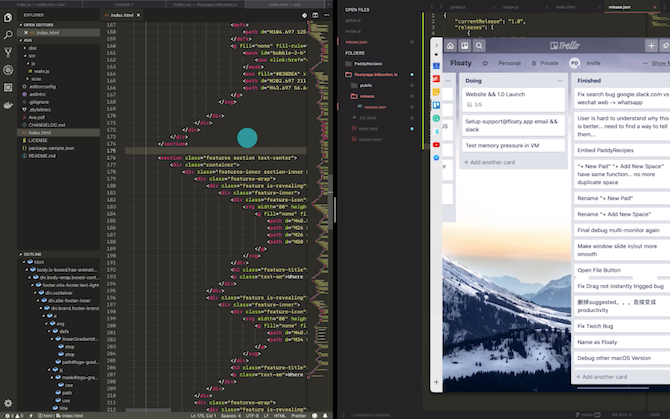
Slidepad ähnelt Tuck, außer dass es anstelle von App-Fenstern einen Mini-Webbrowser in Reichweite einer Geste platziert. Wenn Sie Ihren Cursor zur Mitte des rechten Bildschirmrands bewegen, öffnet Slidepad ein Panel, in dem Sie jede Web-App laden und hinzufügen können.
Die Anzahl der Apps, die Sie einrichten können, ist unbegrenzt. Slidepad behält seinen Status bei, wenn Sie an etwas anderem arbeiten.
Angenommen, Sie bearbeiten eine Präsentation und möchten die Hilfe Ihres Kollegen. Wenn Sie die Slack-Web-App auf Slidepad eingerichtet haben, bewegen Sie den Cursor einfach nach rechts, um das Panel anzuzeigen und sofort Ihren Slack-Workspace aufzurufen. Ebenso können Sie Ihre To-Dos oder Ihren Kalender anheften und sofort einen Blick darauf werfen, wie Ihr Zeitplan aussieht.
Während Slidepad technisch gesehen keine Mac-App mit geteiltem Bildschirm ist, bietet es seinen Benutzern eine ähnliche Erfahrung, sodass sie problemlos auf mehrere Fenster zugreifen und entsprechend Multitasking ausführen können.
Der Übergang ist reibungslos und beeinträchtigt die Leistung Ihres Computers nicht. In den Einstellungen von Slidepad finden Sie auch eine Option zum Reduzieren der Animationen, wenn Sie möchten.
Download: Slidepad (12,99 $, kostenlose Testversion verfügbar)
5. uBar
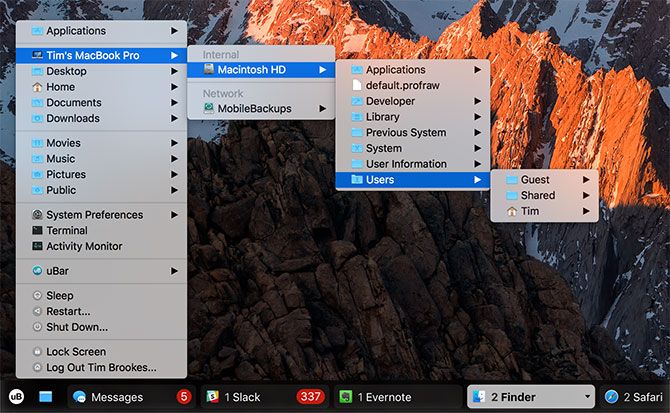
uBar ersetzt die Symbolreihe von macOS durch eine Taskleiste im Windows-Stil. Es zeigt deutlich an, welche Apps aktiv sind und bietet wichtige Details wie Uhrzeit und Datum auf der rechten Seite, eine Verknüpfung zu Ihrem Desktop und ein Schnellzugriffsmenü für Ihre Dateien.
Wenn Sie mit der Maus über eine bestimmte App fahren, können Sie deren Fenster (oder Fenster, wenn mehrere geöffnet sind) in der Vorschau anzeigen. Darüber hinaus kann uBar nach einer Zeit der Inaktivität automatisch ausgeblendet werden.
Sie können das Thema präzise anpassen und Elemente wie Hintergrundfarbe und Deckkraft personalisieren.
Leider ist uBar etwas teuer und kostet 30 Dollar. Wenn Ihnen das zu teuer ist, schauen Sie sich einige andere macOS Dock-Alternativen an .
Download: uBar (30 $, kostenlose Testversion verfügbar)
6. WindowSwitcher
WindowSwitcher behebt die Mängel des macOS-App-Switchers, indem dem Dienstprogramm einige dringend benötigte Funktionen hinzugefügt werden.
WindowSwitcher weist jeder App im Cmd + Tab- Menü eine Nummer zu. Auf diese Weise können Sie zu einer anderen App wechseln, indem Sie einfach Cmd und die zugewiesene Ziffer gleichzeitig drücken, während Sie sich im Switcher befinden. Darüber hinaus fügt WindowSwitcher Verknüpfungen zum Ausblenden und Schließen einer App hinzu.
Sein größtes Highlight sind jedoch die Größenänderungsoptionen. Wie Mac-Benutzer bereits wissen, besteht neben der Verwendung der Split-Screen-Funktion von Mac eine andere Möglichkeit zum Splitten des Bildschirms darin, die Fenstergröße manuell zu ändern und sie nebeneinander zu platzieren. WindowSwitcher macht diesen Prozess viel einfacher.
Wenn Sie sich im App-Umschalter befinden, bewegen Sie den Cursor über eine App, um eine Reihe von Fensterlayouts anzuzeigen. Klicken Sie auf eines, um die Größe des ausgewählten Fensters sofort zu ändern.
Mit einer einmaligen Zahlung von 15,99 US-Dollar erhalten Sie eine unbefristete Lizenz von WindowSwitcher, aber oft sind auch Angebote verfügbar.
Download: WindowSwitcher (15,99 $, kostenlose Testversion verfügbar)
Verbessern der Produktivität auf Ihrem Mac
Diese Apps füllen die größten Lücken, die Apple in den Multitasking-Fähigkeiten von macOS hinterlassen hat. Egal, ob Sie nach einer App suchen, um den Bildschirm für verschiedene Mac-Apps aufzuteilen oder einfach nur Ihren Arbeitsablauf optimieren möchten, hier sind Sie richtig.
Multitasking-Tools und Mac-Apps zum Teilen Ihres Bildschirms sind nur einige Teile dieses Puzzles. Auch die Personalisierung Ihrer Tastenkombinationen und die Nutzung kostenloser Testversionen von Produktivitätssoftware können Ihnen dabei helfen, mehr aus Ihrem Arbeitstag herauszuholen.
